一、安装
https://www.oracle.com/technetwork/java/javase/downloads/index.html下载可以从官网下载也可通过其他途径获取,只要最终得到JDK的安装包即可。
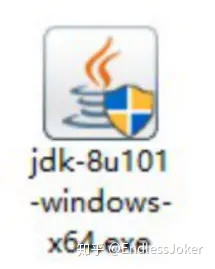
双击安装即可,注意安装目录不可以出现中文
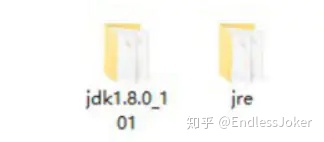
二、设置环境变量
安装好之后,我们并不能在cmd中直接使用Java程序,这时需要我们配置环境变量,告诉计算机当我要执行此程序时,应从哪里进入。
1.进入配置环境变量
右键我的电脑 -> 属性-> 高级系统设置-> 高级|环境变量
2.配置JAVA_HOME
JAVA_HOME = JDK的安装目录bin的上一层(包含java和javac命令的上一层)
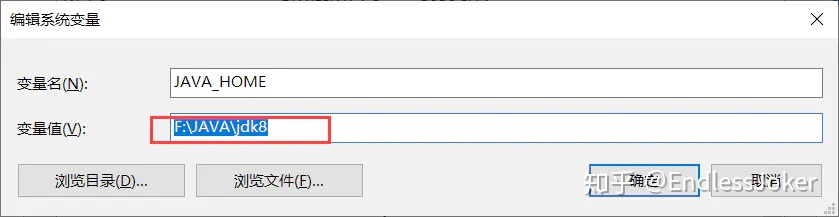
3.配置path变量
path中新增 %JAVA_HOME%bin
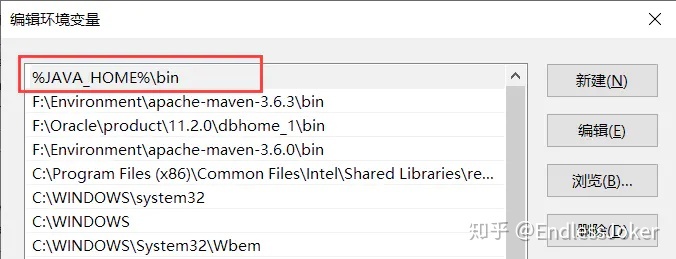
4.测试
任意目录下输入 java -version 或 javac -version 命令
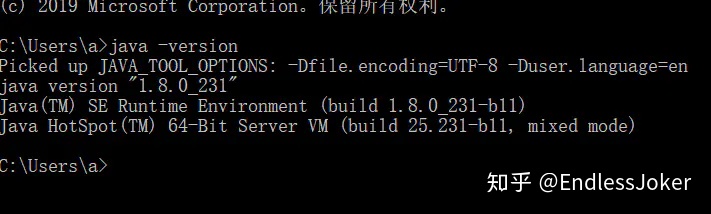

测试成功!!!
现在Java开发环境已经配置完成。
三、第一个Java程序
1.新建文本文档
新建一个txt格式文档,将其更名为HelloWorld.java(.txt -> .java)
2.编辑文本内容
public class HelloWorld{
public static void main(String[] args){
System.out.println("HelloWorld!!");
}
}3.编译
在dos窗口中进入代码所在目录,输入 javac HelloWorld.java 命令

编译后将会生成一个新文件
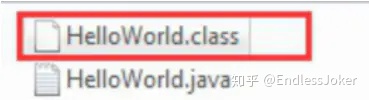
4.查看运行结果
再继续输入 java HelloWorld 命令
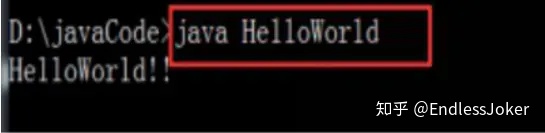
执行成功!!!





















 115
115

 被折叠的 条评论
为什么被折叠?
被折叠的 条评论
为什么被折叠?








